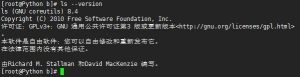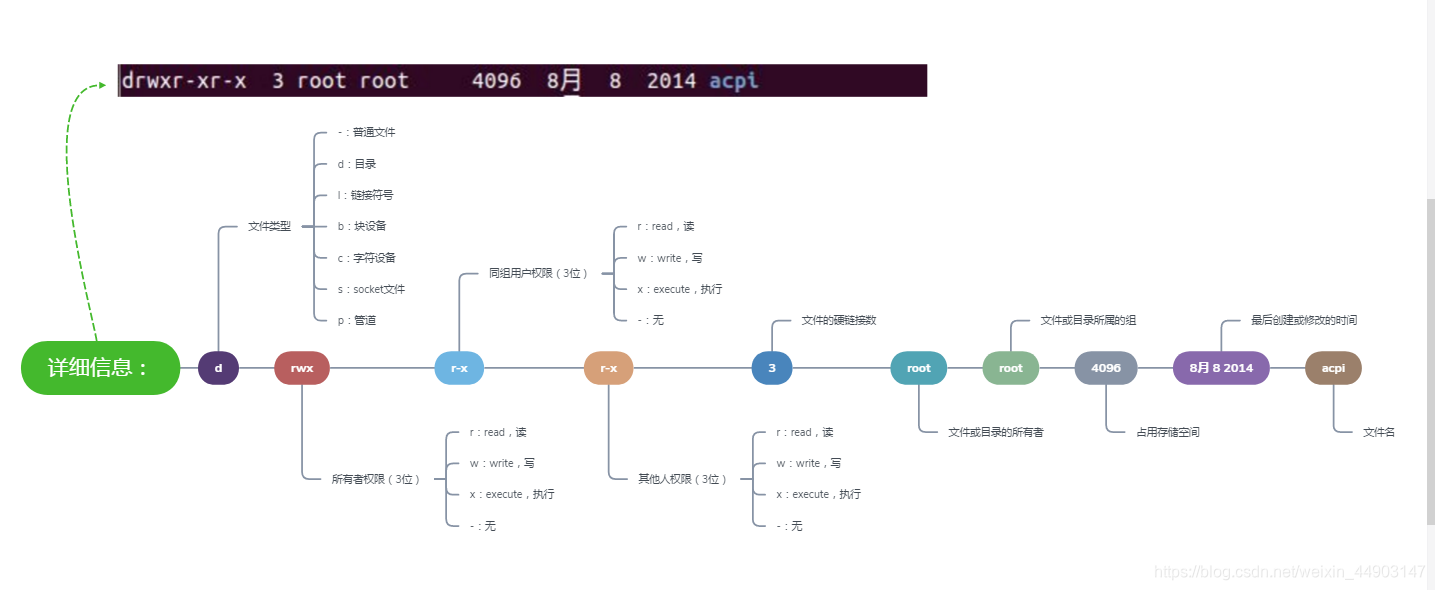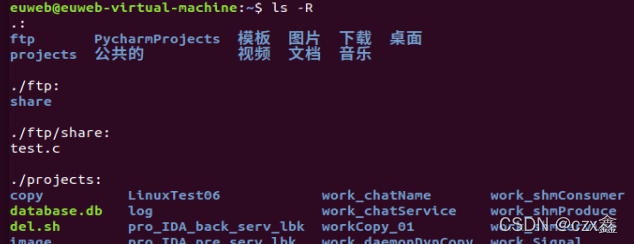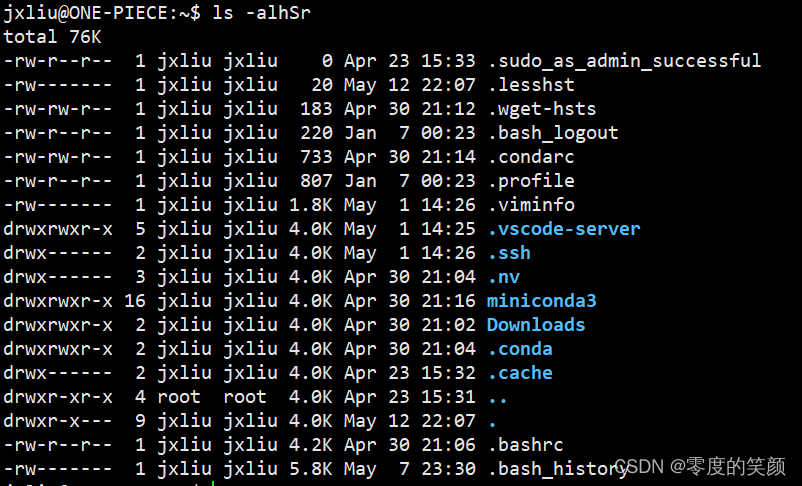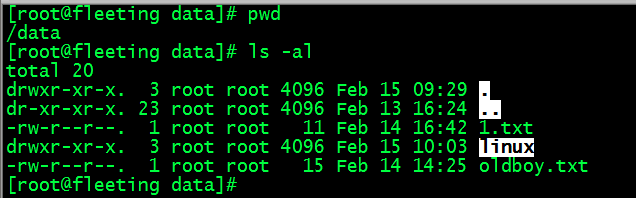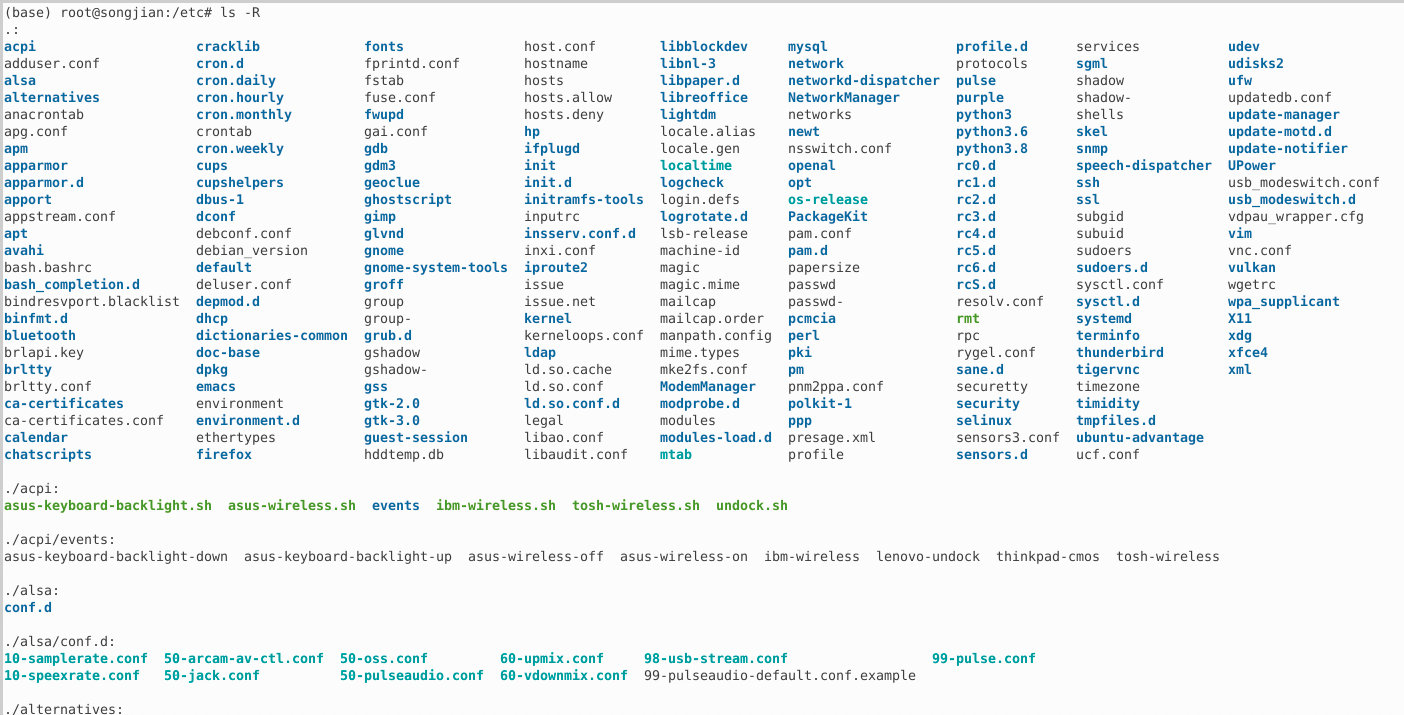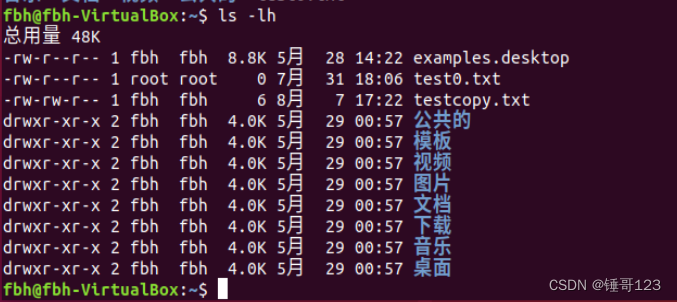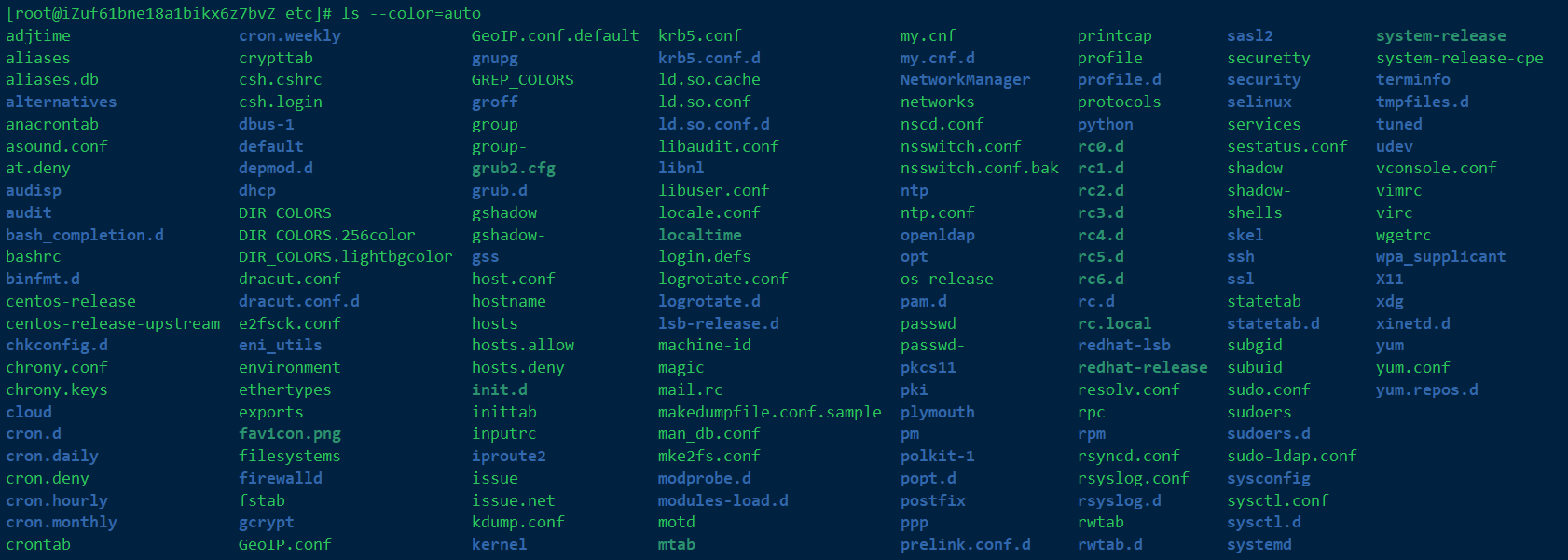用法:ls [OPTION]... [FILE]...
打印关于FILE的信息(默认当前目录)
以字母表顺序排序(如果没有使用-cftuvSUX或者--sort等选项)选项(OPTION):-a, --all 不隐藏任何以. 开始的项目-A, --almost-all 列出除. 及.. 以外的任何项目--author 与-l 同时使用时列出每个文件的作者-b, --escape 以八进制溢出序列表示不可打印的字符--block-size=SIZE 用不同单位表示大小;例如:'--block-size=M'用1048576字节 为单位表示。下边查看SIZE的可选项-B, --ignore-backups 不列出以~结尾的文件-c 与-lt一起使用: 列出文件的ctime,以ctime为顺序排列与-l一起使用: 列出文件的ctime,以文件名为顺序排列其他情况: 以ctime为顺序排列,越新越靠前-C 按列显示--color[=WHEN] 彩色显示。WHEN可以是'never', 'auto','always'(默认)更多信息在下边-d, --directory 显示目录本身,不显示里边的内容-D, --dired 配置一个为emac的文件管理模式设计的输出-f 不排序,满足-aU的效果,不满足--color的效果-F, --classify 在文件名后边加上后缀(*/=>@|之一)--file-type 和上边类似, 但没有'*'--format=WORD across -x, commas -m, horizontal -x, long -l,single-column -1, verbose -l, vertical -C--full-time 类似-l --time-style=full-iso-g 类似-l,但不列出所有者--group-directories-first 目录在前,文件在后。可以用--sort增强效果, 但是--sort=none(-U)会去掉分组效果-G, --no-group 以一个长列表的形式,不输出组名-h, --human-readable 与-l 一起,以易于阅读的格式输出文件大小(例如 1K 234M 2G)--si 同上面类似,但是使用1000 为基底而非1024-H, --dereference-command-line显示软链接--dereference-command-line-symlink-to-dir列出每一个指向特定目录的软链接--hide=PATTERN 不显示文件名匹配PATTERN的文件--indicator-style=WORD 文件名添加后缀根据WORD确定风格:none(默认),slash(-p),file-type(--file-type),classify(-F)-i, --inode 显示文件的inode号-I, --ignore=PATTERN 不显示文件名匹配PATTERN的文件-k, --kibibytes 磁盘使用单位默认为1024字节,1kb-l 使用较长格式列出信息-L, --dereference 当显示符号链接的文件信息时,显示符号链接所指示的对象而并非符号链接本身的信息-m 所有项目以逗号分隔,并填满整行行宽-n, --numeric-uid-gid 类似 -l,但列出UID 及GID 号-N, --literal 输出未经处理的项目名称 (如不特别处理控制字符)-o 类似 -l,但不列出有关组的信息-p, --indicator-style=slash 对目录加上表示符号"/"-q, --hide-control-chars 用?代替非图形字符--show-control-chars 显示非图形字符-Q, --quote-name 文件名添加双引号--quoting-style=WORD 使用WORD配置引用样式:literal, locale, shell,shell-always, c, escape-r, --reverse 逆序排列-R, --recursive 递归显示子目录-s, --size 以块数形式显示每个文件分配的大小-S 以文件大小排序--sort=WORD 以WORD为标准排序: none (-U), size (-S),time (-t), version (-v), extension (-X)--time=WORD with -l, 显示以WORD为标准的时间,而不是默认的修改时间: atime 或 access 或使用(-u)ctime 或 status(-c); 如果使用了 --sort=time,也可以用指定时间作为排序依据--time-style=STYLE 使用-l时, 使用STYLE风格显示时间:full-iso, long-iso, iso, locale, or +FORMAT;FORMAT参考命令'date'中的使用方法; 如果FORMAT的格式是FORMAT1<newline>FORMAT2, 那么FORMAT1对非近期文件生效FORMAT2对近期文件生效;如果STYLE有前 缀'posix-',STYLE只在POSIX语言环境之外生效-t 以修改时间为依据排序,越新越靠前-T, --tabsize=COLS 设置水平制表符的长度-u 与-lt一起用: 显示atime并以此为依据排序;与-l一起用: 显示atime并以文件名为依据排序;其他情况: 以atime为依据排序-U 不排序,用文件系统原有顺序显示-v 根据版本进行排序-w, --width=COLS 设置屏幕宽度-x 按行显示而不是按列-X 以扩展名的字母顺序按顺序排列-1 一行显示一个文件名SELinux options:--lcontext 显示安全上下文。支持-l。-Z, --context 显示安全上下文。只显示权限, 用户, 用户组, 安全上下文和文件名。--scontext 只显示安全上下文和文件名。--help 显示此帮助信息并退出--version 显示版本信息并退出SIZE 是一个整数可选项(例如: 10M=10*1024*1024).
单位有K, M, G, T, P, E, Z, Y (1024的次方) or KB, MB, ... (1000的次方).使用色彩来区分文件类型的功能已被禁用,默认设置和 --color=never 同时禁用了它。
使用 --color=auto 选项,ls 只在标准输出被连至终端时才生成颜色代码。
LS_COLORS 环境变量可改变此设置,可使用 dircolors 命令来设置。常用方法:
1. ls -l(列出所有非隐藏文件):
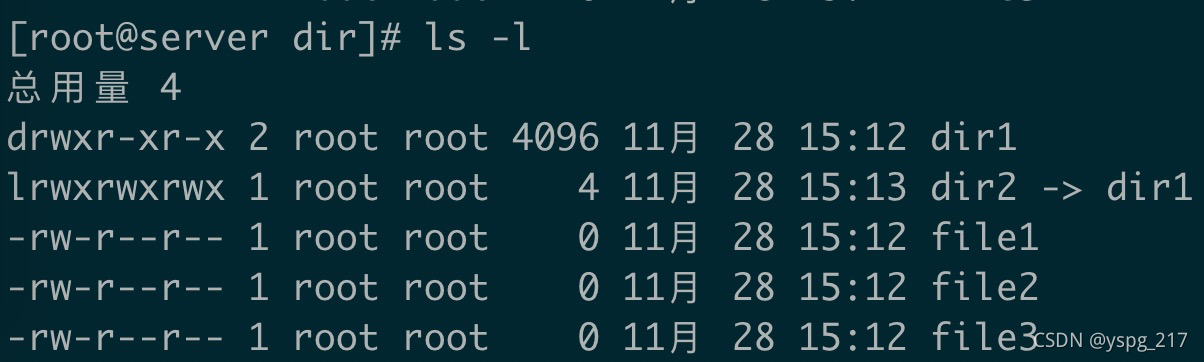
2. ls -al (列出所有文件,包括隐藏文件):
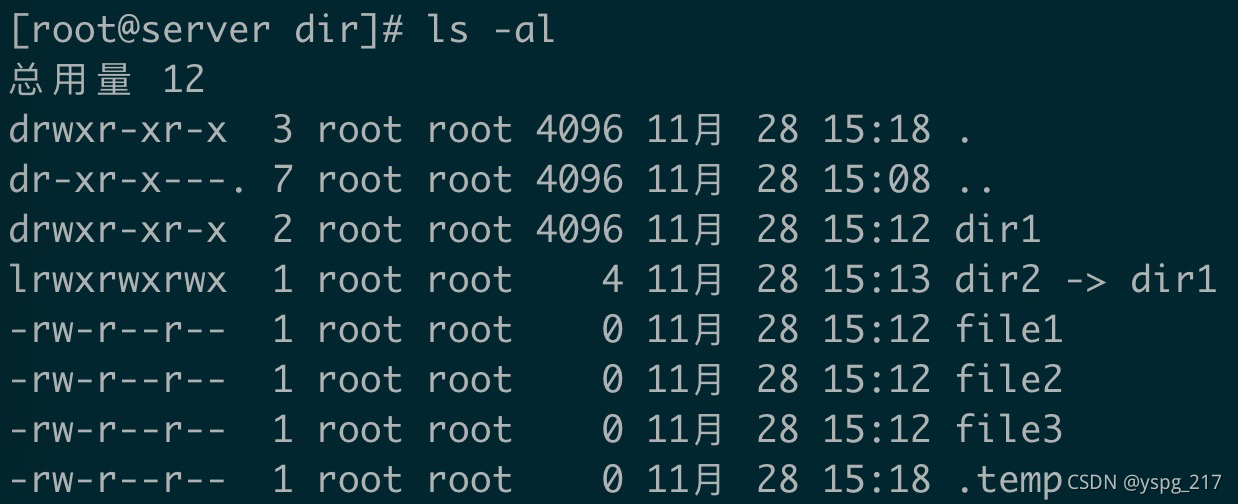
3. ls -lh (以易于阅读的格式输出文件大小):
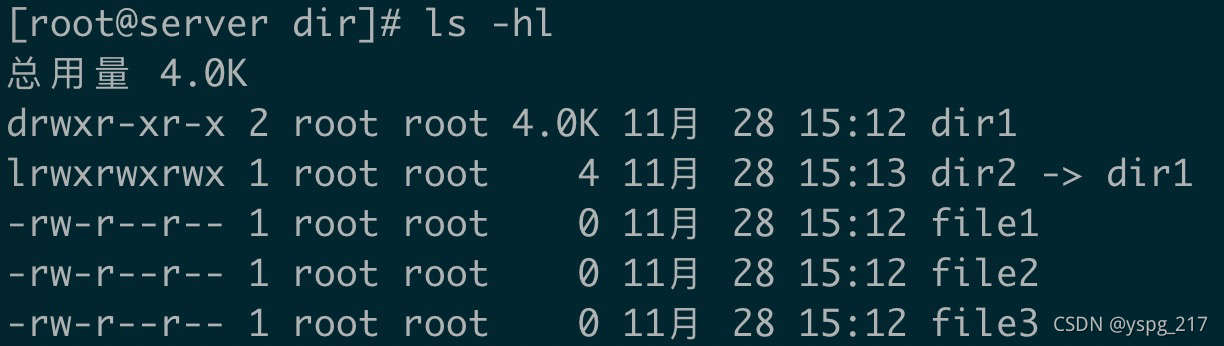
4. 现在linux系统默认配置了几个关于ls的别名(alias):
输入命令 alias即可看到:

可以看到,这三个别名都加入了--color=auto,这样就有了配色方案,看上去更直观。
我们分别试一试:
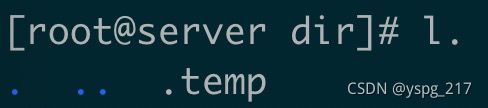
可以看到,l.表示只显示目录下的隐藏文件
 ll表示列出目录下的文件的详细信息
ll表示列出目录下的文件的详细信息

ls从名字看上去和上边的默认‘ls’命令没有区别,实际上它是通过别名进行了改写,现在的功能是通过配色方案显示,看上去更直观,普通文件是灰色,目录是蓝色,软链接是蓝绿色。
其他参数由于不常使用,先不做过多展示,以后遇到再行补充。